制作启动光盘,小编教你如何制作光盘启动盘
- 分类:U盘教程 回答于: 2018年07月07日 11:28:00
一般电脑都有光驱,在电脑系统出现故障时就可以通过系统光盘来修复或重装系统,电脑店都有卖启动光盘,其实遇到电脑故障无法解决的问题的时候,自己也可以制作,那如何制作光盘启动盘?下面,小编给大家介绍制作光盘启动盘的步骤。
电脑的使用,已经与人们的生活工作离不开了,电脑呢也是电子产品的一种,大家都知道,电子产品,在日常的使用中,会因为垃圾的积累等原因导致电脑变得不流畅,甚至不能用,那如何制作光盘启动盘?下面,小编给大家带来了制作光盘启动盘的图文。
如何制作光盘启动盘
准备工作:
1、下载需要安装电脑系统
2、配置光驱的电脑,VD空白光盘
3、制作工具:UltraISO光盘制作工具
在电脑光驱中放入光盘,右键以管理员身份运行UltraISO启动光盘制作工具;
点击“文件”—“打开”或直接点击打开按钮,选择要制作启动光盘的系统ISO文件,然后点击菜单栏的“工具”—“刻录光盘映像”选项
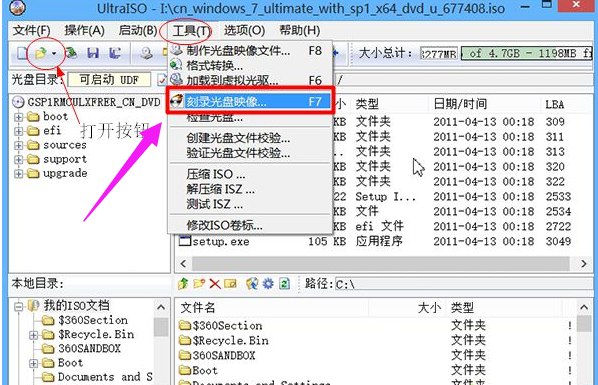
制作启动盘图-1
转到这个界面,默认的选项不用修改,直接点击刻录
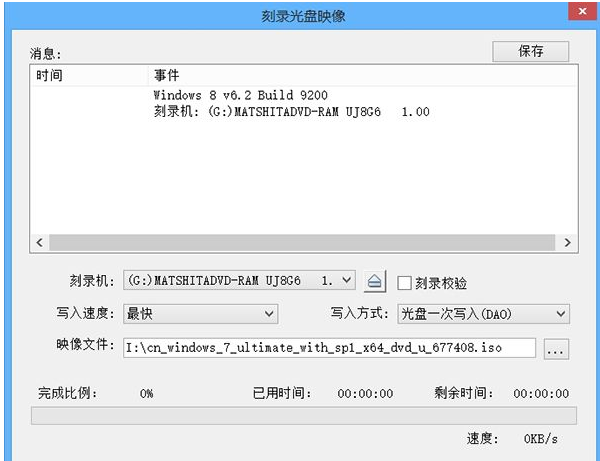
启动盘图-2
执行制作可引导光盘过程,做好之后,提示刻录成功,点击返回。
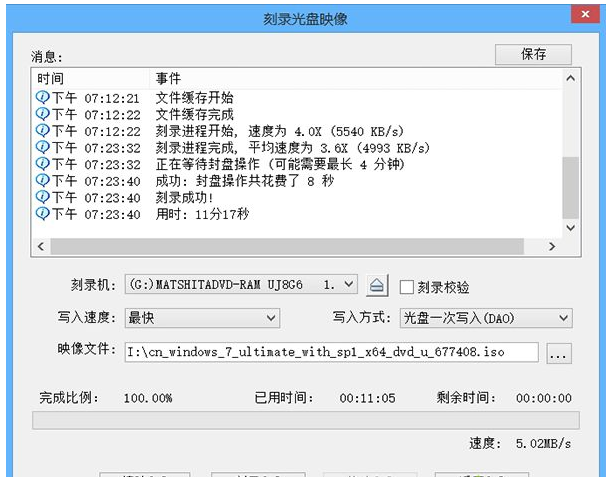
制作光盘图-3
以上就是制作光盘启动盘的步骤。只要有光盘,就可以通过这个方法制作启动光盘。
 有用
26
有用
26


 小白系统
小白系统


 1000
1000 1000
1000 1000
1000 1000
1000 1000
1000 1000
1000 1000
1000 1000
1000 1000
1000 1000
1000猜您喜欢
- 如何安装win7系统,小编教你U盘安装win..2018/02/23
- 教你如何使用U盘启动盘重装系统..2021/10/13
- 小编教你怎么使用U盘修复软件..2017/08/31
- u盘误删除数据恢复怎么恢复..2023/04/14
- 硬盘格式转换,小编教你如何将硬盘mbr..2018/06/09
- 快速修复U盘故障,恢复数据完整性..2024/02/27
相关推荐
- 用U盘重装系统怎么操作步骤win7重装图..2022/11/01
- u盘制作pe系统启动盘的方法..2022/07/16
- 教你如何用u盘给惠普安装win10系统..2021/04/07
- 2013最新版XP系统下载,快速安装U盘教程..2023/10/29
- U盘安装系统:轻松教你新电脑如何操作..2024/02/21
- 解决U盘不显示问题的有效方法..2024/02/27














 关注微信公众号
关注微信公众号



